PowerPointでグラフを作成したとき、「縦軸と横軸を逆にしたいな」と思ったことはありませんか?実は、これを簡単に実現できる方法があるんです。今回は、初心者の方でもわかりやすく、PowerPointでグラフの縦横を入れ替える方法をご紹介します。
PowerPointでグラフの縦横を入れ替える方法
PowerPointで作成したグラフの縦軸と横軸を入れ替えるには、以下の手順を試してみてください。
- グラフを選択します。
- 「グラフツール」の「デザイン」タブをクリックします。
- 「データの編集」ボタンをクリックします。
- 「行/列の切り替え」ボタンをクリックします。
これで、グラフの縦軸と横軸が入れ替わります。操作はとても簡単なので、ぜひ試してみてください。
よくある質問や疑問
Q1: 縦横を入れ替えた後、データが正しく表示されない場合はどうすればいいですか?
データが正しく表示されない場合、グラフの種類を変更してみると改善されることがあります。例えば、縦棒グラフを横棒グラフに変更することで、データの表示が適切になることがあります。
Q2: グラフのデザインも変更したいのですが、どうすればいいですか?
グラフのデザインを変更するには、「グラフツール」の「デザイン」タブから、さまざまなデザインオプションを選択できます。色やスタイルを変更して、より見やすいグラフに仕上げてください。
今すぐ解決したい!どうしたらいい?
いま、あなたを悩ませているITの問題を解決します!
「エラーメッセージ、フリーズ、接続不良…もうイライラしない!」
あなたはこんな経験はありませんか?
✅ ExcelやWordの使い方がわからない💦
✅ 仕事の締め切り直前にパソコンがフリーズ💦
✅ 家族との大切な写真が突然見られなくなった💦
✅ オンライン会議に参加できずに焦った💦
✅ スマホの重くて重要な連絡ができなかった💦
平均的な人は、こうしたパソコンやスマホ関連の問題で年間73時間(約9日分の働く時間!)を無駄にしています。あなたの大切な時間が今この悩んでいる瞬間も失われています。
LINEでメッセージを送れば即時解決!
すでに多くの方が私の公式LINEからお悩みを解決しています。
最新のAIを使った自動応答機能を活用していますので、24時間いつでも即返信いたします。
誰でも無料で使えますので、安心して使えます。
問題は先のばしにするほど深刻化します。
小さなエラーがデータ消失や重大なシステム障害につながることも。解決できずに大切な機会を逃すリスクは、あなたが思う以上に高いのです。
あなたが今困っていて、すぐにでも解決したいのであれば下のボタンをクリックして、LINEからあなたのお困りごとを送って下さい。
ぜひ、あなたの悩みを私に解決させてください。
まとめ
PowerPointでグラフの縦横を入れ替える方法はとても簡単です。操作手順を覚えておけば、プレゼンテーションの際にデータをよりわかりやすく伝えることができます。もし他にも疑問やお悩み事があれば、お気軽にLINEからお声掛けください。

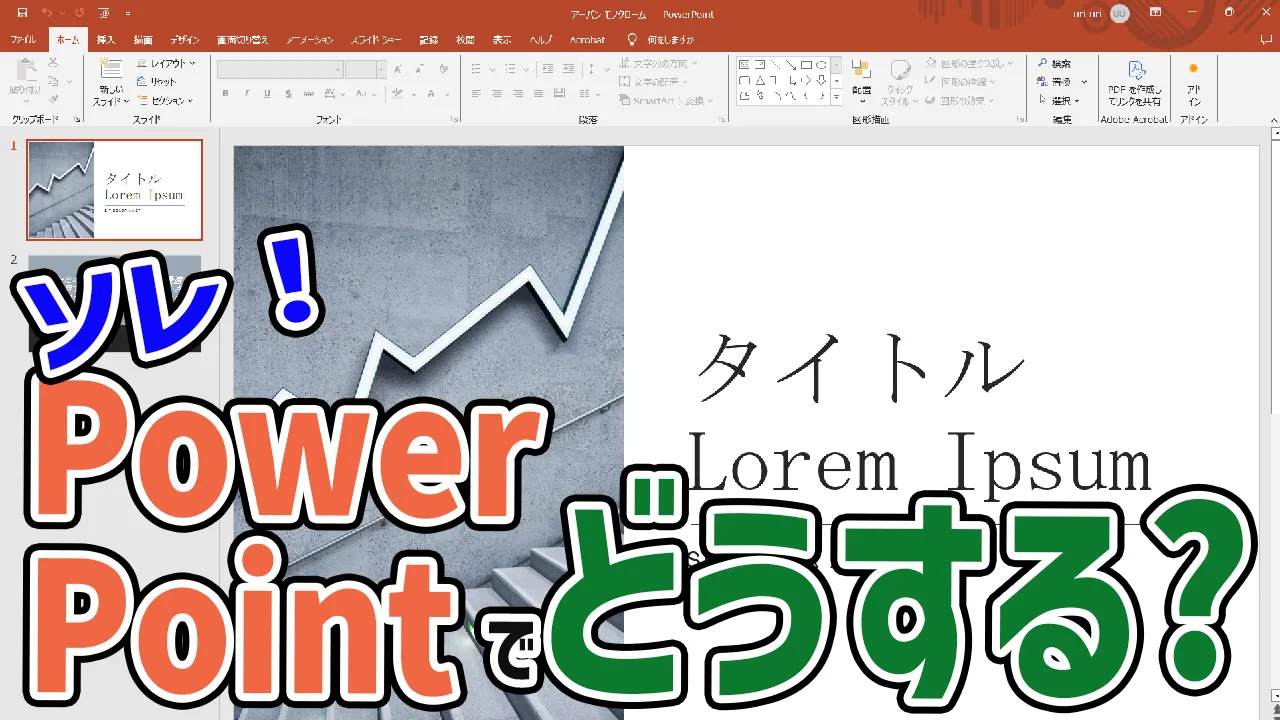




コメント